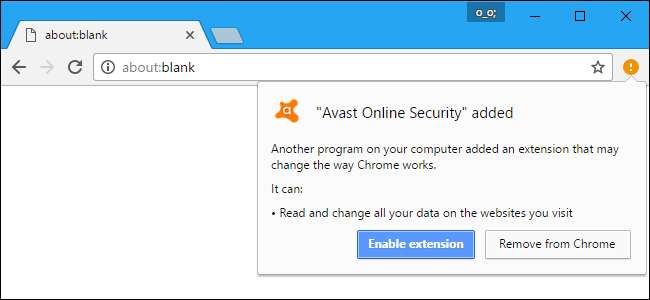
Avast ồn ào bất thường ứng dụng chống vi-rút . Nó nói to thông báo, hiển thị quảng cáo và gói rất nhiều phần mềm bổ sung. Bạn có thể tắt một số (hoặc tất cả) những phiền toái này để làm dịu Avast.
LIÊN QUAN: Phần mềm chống vi-rút tốt nhất cho Windows 10 là gì? (Bộ bảo vệ Windows có đủ tốt không?)
Các bước sau được thực hiện với phần mềm Avast’s Free Antivirus. Phiên bản miễn phí của Avast cho phép bạn vô hiệu hóa mọi thứ nhưng cửa sổ bật lên của nó "cung cấp" cho các sản phẩm Avast khác. Đó chỉ là giá bạn phải trả để sử dụng phiên bản miễn phí. Để tìm hiểu thêm về các chương trình chống vi-rút mà chúng tôi đề xuất, hãy xem hướng dẫn này .
Tùy chỉnh cài đặt của bạn để loại bỏ các bổ sung không cần thiết
Trong khi cài đặt Avast, bạn có thể nhấp vào liên kết “Tùy chỉnh” để ngăn Avast cài đặt phần mềm bổ sung mà bạn có thể không muốn.
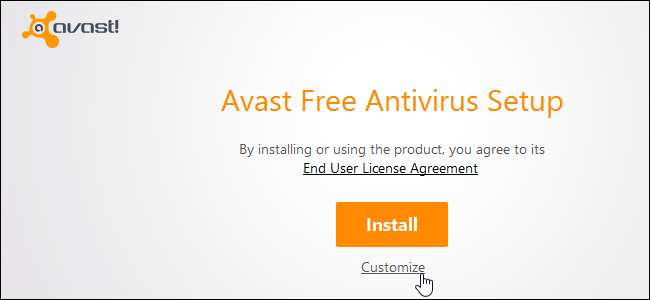
Nếu bạn đã cài đặt Avast và muốn chuyển qua lại màn hình Tùy chỉnh cài đặt, bạn có thể đi tới Bảng điều khiển> Gỡ cài đặt chương trình và nhấp đúp vào “Avast” trong danh sách.
Nhấp vào liên kết “Thay đổi” trong cửa sổ Avast để chọn các thành phần bạn muốn cài đặt.
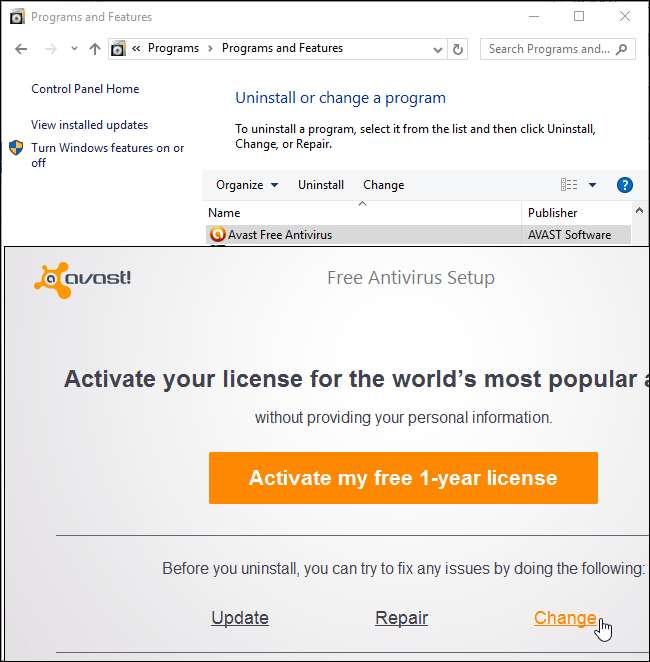
Theo mặc định, Avast cài đặt "Bảo vệ được đề xuất", bao gồm "Trình duyệt SafeZone" hoàn toàn riêng biệt, hai tiện ích mở rộng trình duyệt khác nhau, dịch vụ VPN, kho mật khẩu, chương trình dọn dẹp PC và tiện ích kiểm tra các bản cập nhật cho phần mềm máy tính để bàn khác của bạn .
Chúng tôi khuyên bạn không nên sử dụng tiện ích mở rộng trình duyệt chống vi-rút của mình . Chúng tôi cũng thích các dịch vụ VPN khác , quản lý mật khẩu và Công cụ làm sạch PC . Những thứ này không cần thiết.
Bạn có thể chọn chính xác phần nào của Avast mà bạn muốn cài đặt tại đây hoặc chỉ cần nhấp vào "Bạn muốn cài đặt thành phần nào?" và chọn “Bảo vệ tối thiểu” để chỉ nhận phần mềm chống vi-rút.
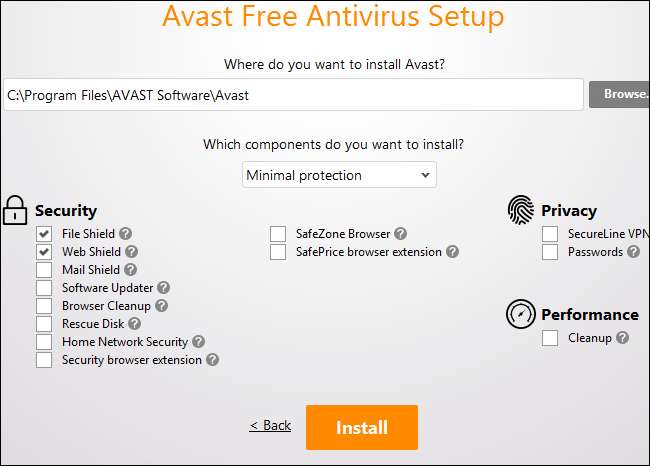
Tắt âm thanh của Avast
Phần còn lại của cài đặt của Avast có sẵn trong giao diện người dùng của nó. Để truy cập nó, hãy nhấp chuột trái vào biểu tượng “Avast” màu cam trong khu vực thông báo của bạn hoặc nhấp chuột phải vào biểu tượng đó và chọn “Mở giao diện người dùng Avast”. Biểu tượng hình tròn này có thể bị ẩn sau mũi tên lên bên trái của các biểu tượng trên khay hệ thống của bạn.
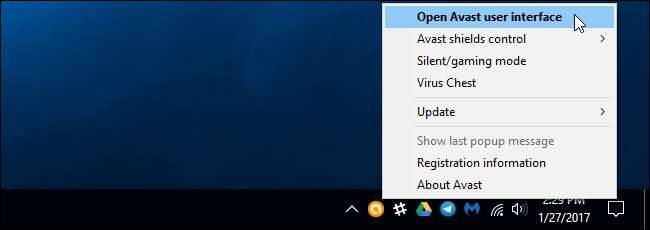
Nhấp vào biểu tượng “Cài đặt” hình bánh răng ở góc trên bên phải của cửa sổ Avast để mở màn hình Cài đặt.

Mở rộng danh mục “Âm thanh” trong ngăn Chung để tìm các tùy chọn âm thanh. Bạn có thể bỏ chọn tùy chọn “Bật âm thanh Avast” để tắt tiếng Avast hoàn toàn.
Nếu bạn chỉ thấy thông báo bằng giọng nói của Avast gây phiền nhiễu, bạn có thể bỏ chọn hộp "Sử dụng âm thanh thuyết minh (khi có)" tại đây.
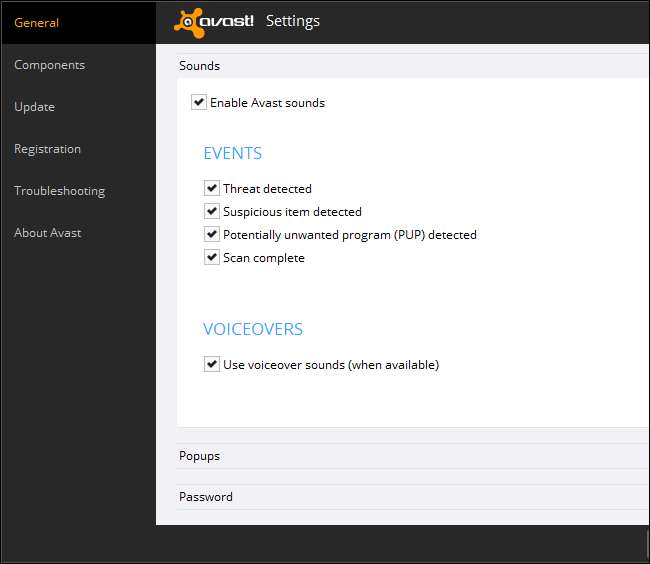
Tắt (Hầu hết) Cửa sổ bật lên của Avast
Mở rộng phần “Cửa sổ bật lên” trên ngăn Chung trong cửa sổ Cài đặt của Avast để tìm cài đặt cửa sổ bật lên của Avast.
Bạn không thể tắt tính năng thêm cửa sổ bật lên cho các sản phẩm của Avast trừ khi bạn có phiên bản trả phí của Avast. Nếu làm vậy, bạn có thể bỏ chọn hộp “Hiển thị ưu đãi bật lên cho các sản phẩm Avast khác” tại đây.
Bạn có thể tắt các loại cửa sổ bật lên khác – thông tin, cập nhật, cảnh báo và cửa sổ thông báo — bằng cách đặt chúng hiển thị trong giây “0” tại đây.
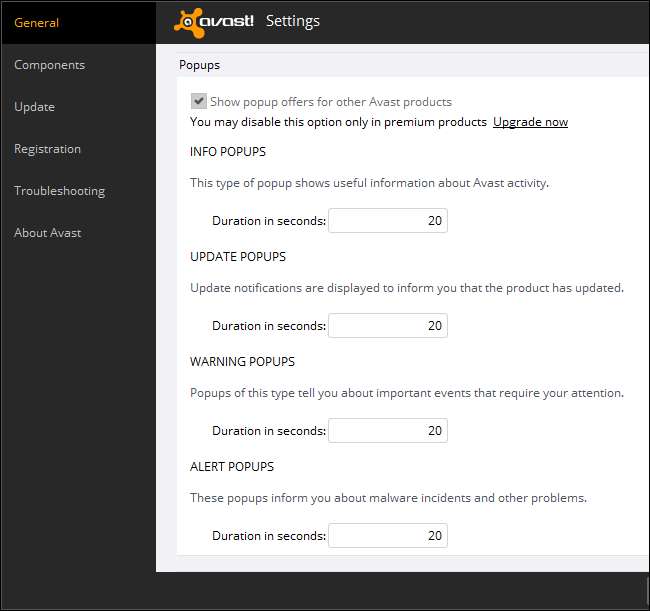
Avast cũng sẽ hiển thị thông báo khi cập nhật chống vi-rút của nó không thành công. Nếu bạn thường xuyên gặp sự cố kết nối và không muốn thấy thông báo lỗi này, bạn có thể nhấp vào phần “Cập nhật” trong cửa sổ Cài đặt và bỏ chọn hộp “Hiển thị hộp thông báo nếu xảy ra lỗi”.
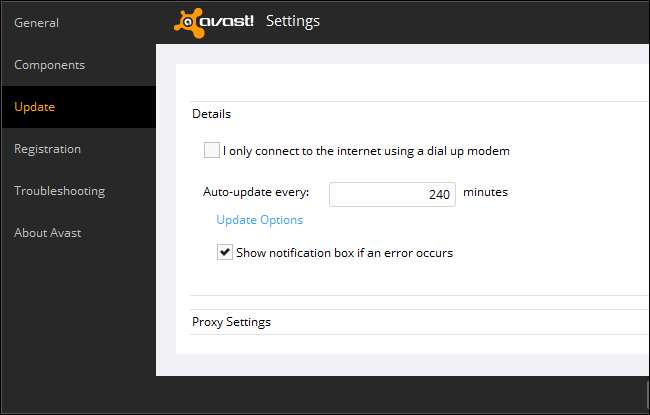
Bạn cũng có thể kích hoạt hộp kiểm “Chế độ im lặng / chơi trò chơi” ở đầu ngăn Chung để dừng tất cả thông báo bật lên của Avast cho đến khi bạn tắt chế độ im lặng.
Tuy nhiên, điều này sẽ ngăn Avast hiển thị cho bạn thông báo khi phát hiện phần mềm độc hại, do đó, có thể đây không phải là cài đặt bạn muốn bật.
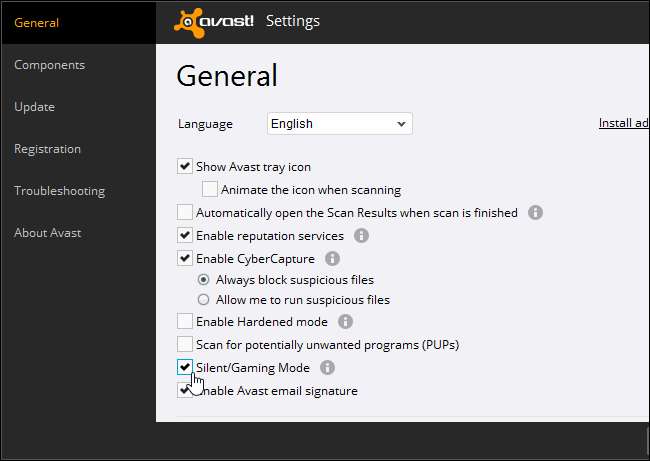
Tắt “Tính năng” Chữ ký email của Avast
Tính năng này sẽ không làm phiền bạn, nhưng nó sẽ làm phiền những người mà bạn gửi email. Avast tự động thêm chữ ký vào email bạn gửi, tự quảng cáo.
Để tắt tính năng này, hãy bỏ chọn tùy chọn “Bật Chữ ký Email Avast” trên ngăn Chung trong cửa sổ cài đặt của Avast.
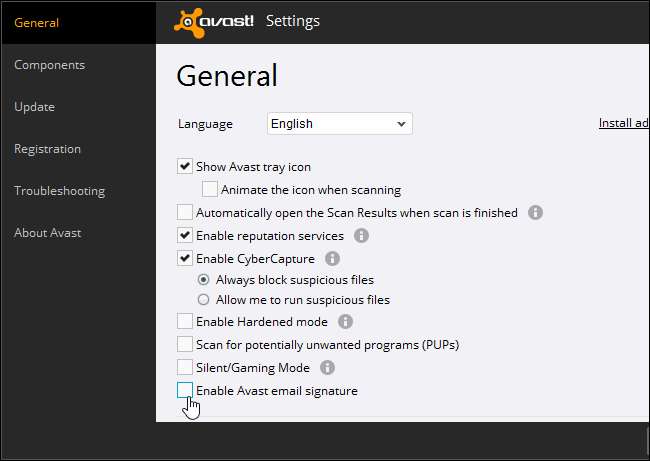
Avast hầu như phải im lặng và tránh xa bạn ngay bây giờ, âm thầm bảo vệ PC của bạn trong nền. Bạn sẽ chỉ thấy các ưu đãi bật lên cho các sản phẩm trả phí của Avast.







